Phương Nam Vina xin chân thành cảm ơn Quý khách hàng đã tin tưởng và lựa chọn sử dụng dịch vụ thiết kế web của công ty chúng tôi. Để giúp Quý khách thuận tiện hơn trong việc quản lý và vận hành website, Phương Nam Vina đã chính thức cập nhật giao diện trang quản trị (admin) mới với nhiều cải tiến về giao diện và tính năng. Trong bài viết này, đội ngũ kỹ thuật viên của Phương Nam Vina sẽ hướng dẫn chi tiết cách thao tác và quản trị website trên giao diện mới, nhằm hỗ trợ Quý khách sử dụng hệ thống một cách nhanh chóng, dễ dàng và hiệu quả.
I. Đăng nhập trang quản trị admin
Đầu tiên, Quý khách vui lòng truy cập vào trang quản trị website và đăng nhập bằng tên đăng nhập (username) và mật khẩu (password) do Phương Nam Vina cung cấp.
Vì lý do bảo mật, chúng tôi khuyến nghị Quý khách nên thay đổi mật khẩu mặc định thành mật khẩu mới ngay sau lần đăng nhập đầu tiên. Hướng dẫn chi tiết về cách thiết lập mật khẩu mới sẽ được trình bày ở phần cuối bài viết này.
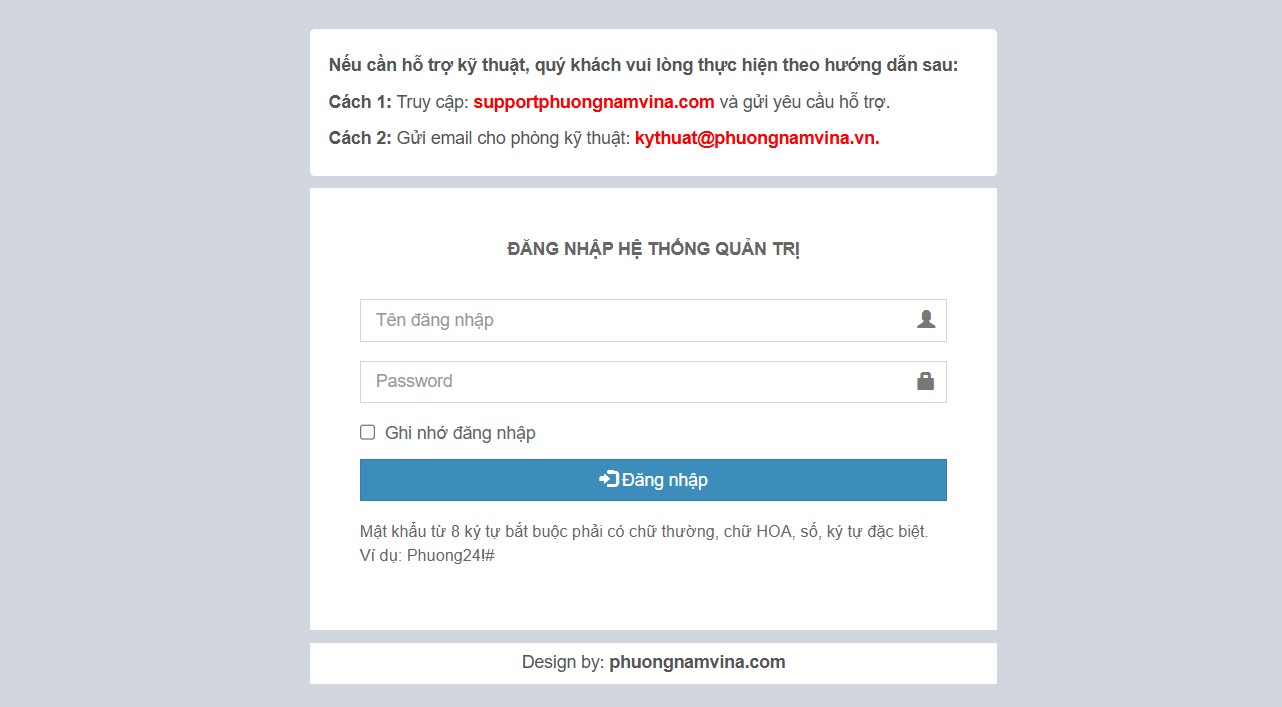
Sau khi đăng nhập thành công, giao diện chính của trang quản trị sẽ hiển thị như hình bên dưới:

II. Quản trị danh mục
1. Quản trị Loại danh mục
Trên giao diện website, Quý khách sẽ thấy các thư mục (module) hiển thị trên thanh Menu như: Giới thiệu, Sản phẩm, Blog, Liên hệ,.... Để thêm mới, chỉnh sửa, thay đổi tên hoặc xóa các module này, Quý khách hãy nhấn vào mục Quản trị danh mục ⇒ Loại danh mục. Lúc này, màn hình sẽ hiển thị danh sách các module kèm theo các nút thao tác tương ứng như hình bên dưới:
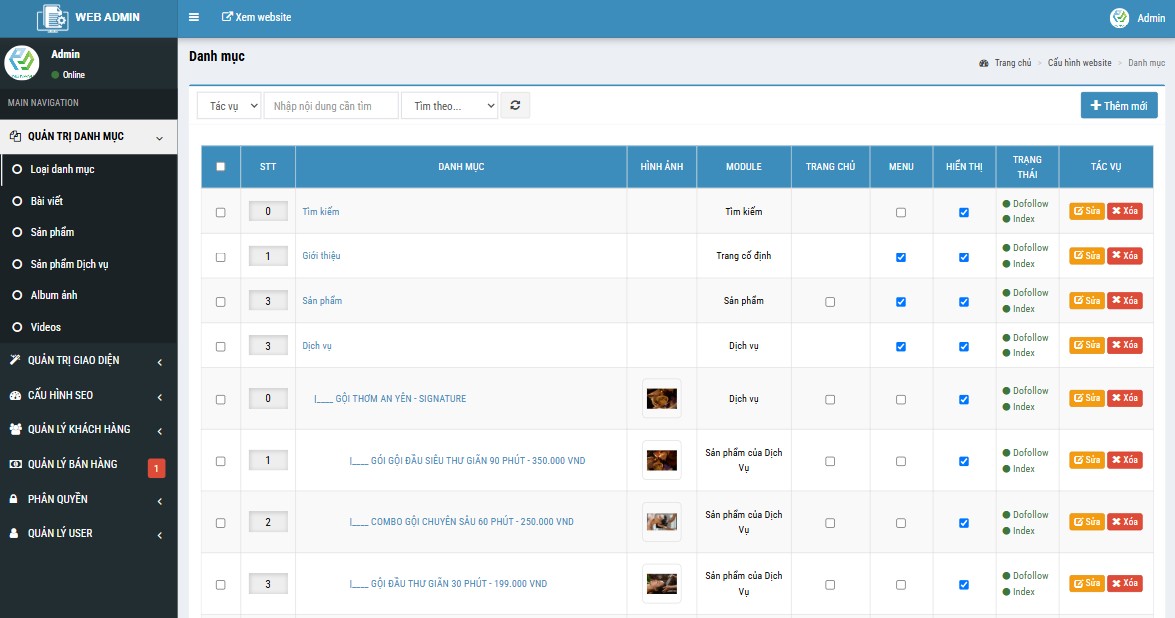
- Để ẩn một module khỏi website, Quý khách chỉ cần bỏ dấu tick trong cột Hiển thị.
- Nếu muốn xóa một module, nhấn vào nút Xóa màu đỏ bên cạnh module đó.
- Để chỉnh sửa hoặc đổi tên module, Quý khách nhấp vào nút Sửa màu cam bên cạnh. Các bước chỉnh sửa tương tự như thao tác Thêm mới, Quý khách có thể tham khảo thêm phần hướng dẫn chi tiết bên dưới.
- Nếu muốn thêm Module, Quý khách nhấp vào nút Thêm mới màu xanh ở góc trên, bên phải màn hình. Tại giao diện cấu hình Module mới:
+ Quý khách nhập tên danh mục, đường dẫn của module sẽ được hệ thống tự động tạo ra.
+ Tại dòng danh mục, nếu muốn module xuất hiện trên thanh menu, Quý khách chọn làm mục cha. Nếu là thư mục con, Quý khách cần chọn theo danh mục mà mình muốn.
+ Tại dòng module, nếu thư mục cần tạo chứa sản phẩm thì Quý khách chọn Sản phẩm; nếu thư mục cần tạo chứa bài viết, chọn Bài viết.
+ Sau đó, Quý khách nhập nội dung và nhấn Lưu để hoàn tất. Vui lòng xem hình minh họa bên dưới để dễ thao tác.
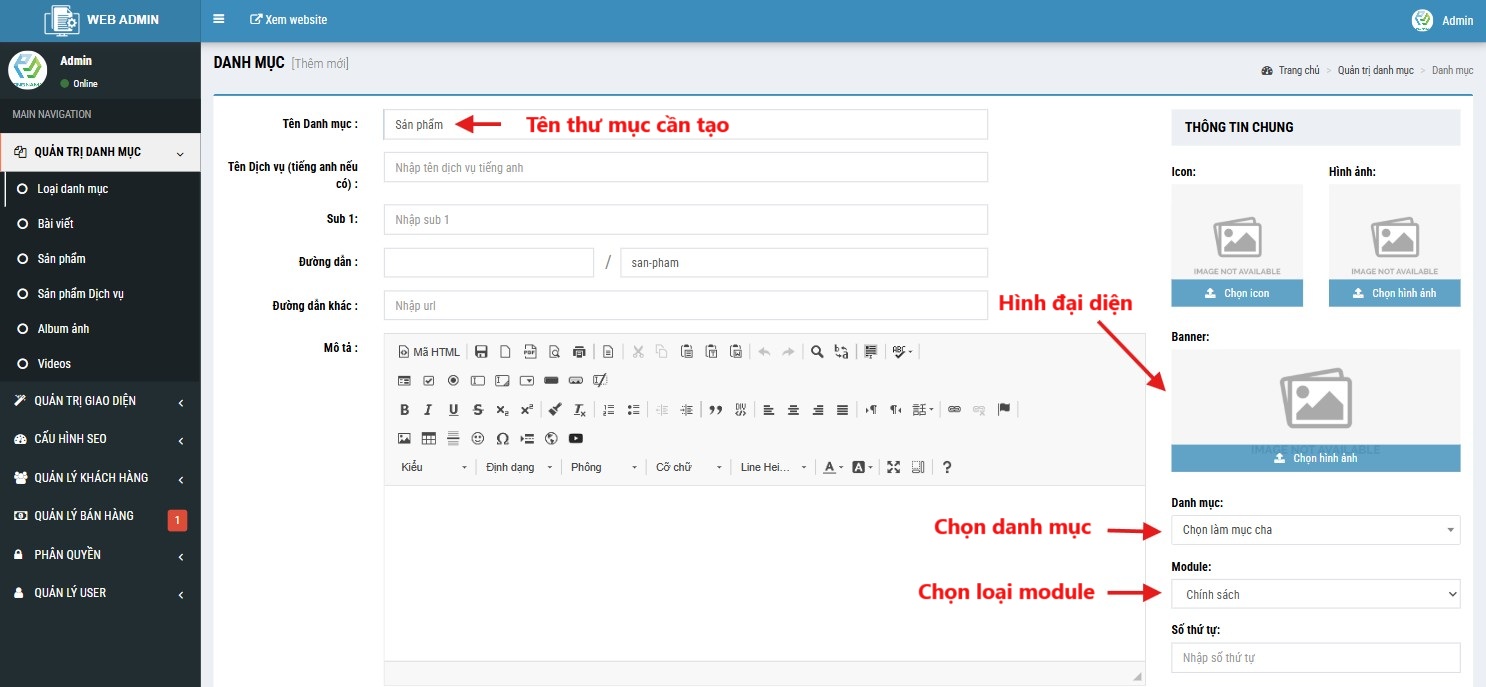
2. Quản trị Sản phẩm
Thư mục này được sử dụng để quản lý toàn bộ sản phẩm trên website. Để thêm mới, chỉnh sửa hoặc xóa sản phẩm, Quý khách vui lòng nhấn vào mục Quản trị danh mục ⇒ Sản phẩm. Ngay sau đó, hệ thống sẽ hiển thị danh sách tất cả sản phẩm hiện có trên trang web để Quý khách dễ dàng thao tác.
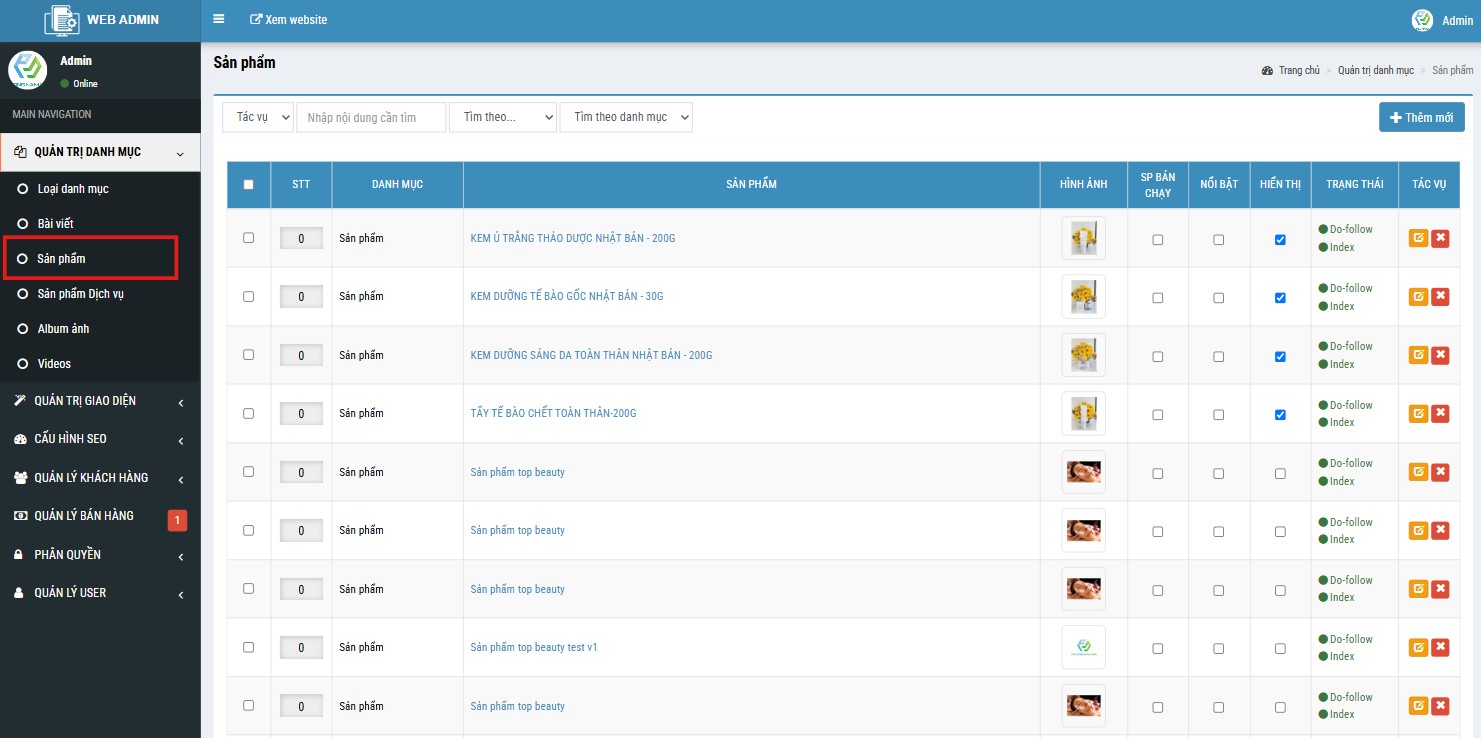
- Nếu Quý khách muốn ẩn sản phẩm khỏi website, chỉ cần bỏ dấu tick ở cột Hiển thị.
- Để xóa sản phẩm, hãy nhấn vào biểu tượng dấu X màu đỏ bên cạnh sản phẩm.
- Nếu cần chỉnh sửa tên, hình ảnh hoặc thông tin sản phẩm, Quý khách nhấp vào biểu tượng Sửa màu cam có vòng tròn và cây bút. Cách chỉnh sửa sản phẩm tương tự như thao tác thêm mới, vì vậy Quý khách vui lòng tham khảo thêm hướng dẫn bên dưới.
- Để thêm sản phẩm mới, nhấn vào nút Thêm mới màu xanh ở góc trên bên phải màn hình. Sau đó, điền đầy đủ các thông tin theo hướng dẫn:
+ Tại dòng Tên sản phẩm: Nhập tên đầy đủ của sản phẩm - đây là tên sẽ hiển thị cho khách hàng thấy.
+ Tại dòng Hình ảnh: Click vào Chọn hình ảnh để tải ảnh sản phẩm từ máy tính của bạn lên.
+ Tại dòng Đường dẫn: Hệ thống sẽ tự động tạo đường dẫn (URL) tương ứng với Tên sản phẩm. Nếu muốn, Quý khách hoàn toàn có thể chỉnh sửa lại đường dẫn này cho phù hợp hơn.
+ Tại dòng Danh mục: Chọn chuyên mục (hoặc thư mục) phù hợp mà sản phẩm này thuộc về. (Ví dụ: Trang điểm mắt, Trang điểm môi, Kem dưỡng,....)
+ Tại dòng Mã sản phẩm: Nhập mã sản phẩm (nếu có) để tiện quản lý nội bộ.
+ Tại dòng Giá: Nhập giá bán của sản phẩm. Lưu ý: chỉ nhập số, không nhập ký tự tiền tệ (như VNĐ hay $) vì hệ thống đã mặc định đơn vị là Đồng.
+ Tại dòng Mô tả: Nhập một đoạn thông tin mô tả ngắn gọn về sản phẩm.
+ Tại dòng Thông tin sản phẩm: Nhập nội dung thông tin chi tiết về sản phẩm.
+ Sau đó, Quý khách tick vào ô Hiển thị nếu muốn sản phẩm được người dùng tìm thấy trên website. Nếu tạm thời không muốn hiển thị sản phẩm thì có thể bỏ tick. Cuối cùng, nhấn Cập nhật để tạo sản phẩm. Quý khách vui lòng xem thêm hình minh họa bên dưới:
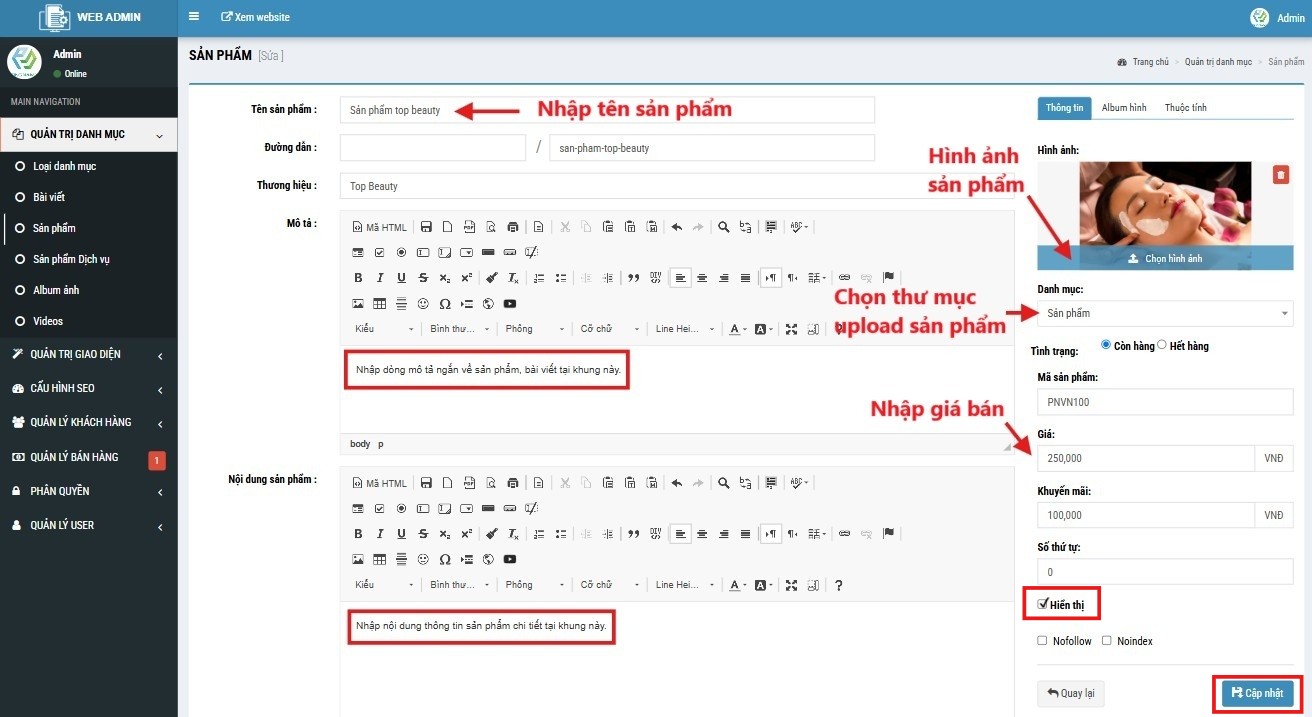
3. Quản trị Bài viết
Các nội dung trên website như bài viết tin tức, giới thiệu, dịch vụ khách hàng, hướng dẫn thanh toán, đổi trả,... sẽ được quản lý trong mục Bài viết. Quý khách chỉ cần vào phần Quản trị danh mục ⇒ Bài viết để thể thêm mới, chỉnh sửa hoặc xóa các bài viết này, tương tự như cách quản lý Sản phẩm.
Upload hình ảnh trong bài viết:
- Trong khung Nội dung, Quý khách đặt con trỏ chuột vào vị trí muốn chèn hình ảnh, sau đó nhấp vào biểu tượng "Hình ảnh".
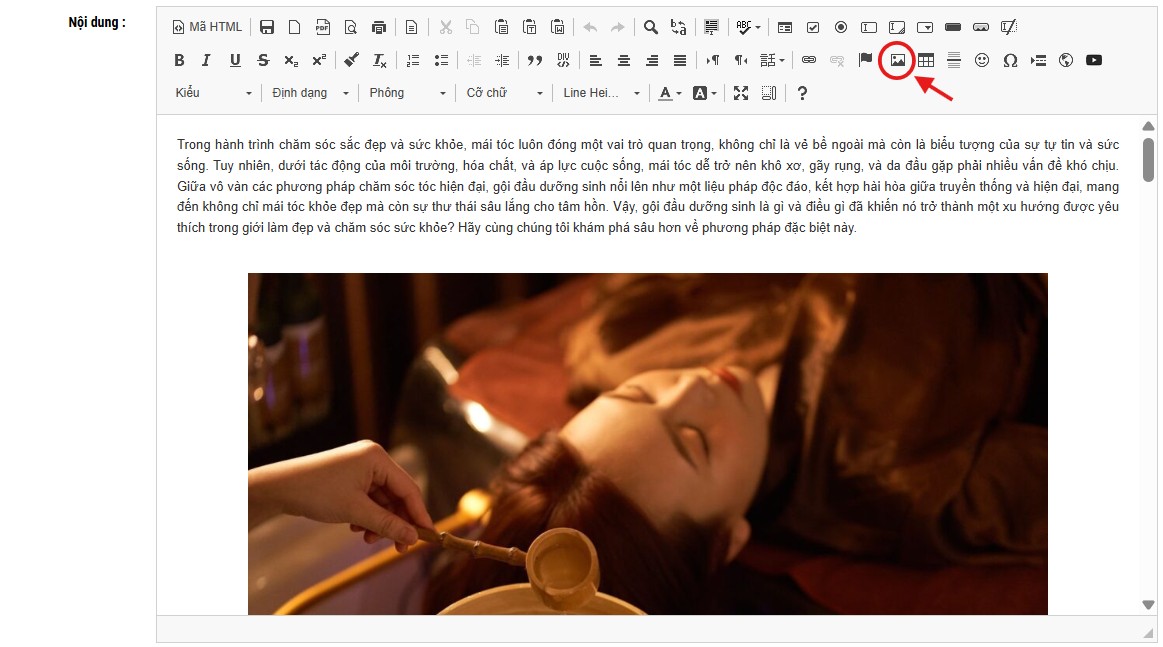
- Ở phần Tải lên, Quý khách nhấn Chọn tệp (Choose File) để chọn hình từ máy tính, sau đó bấm Tải lên máy chủ và cuối cùng chọn Đồng ý để hoàn tất.
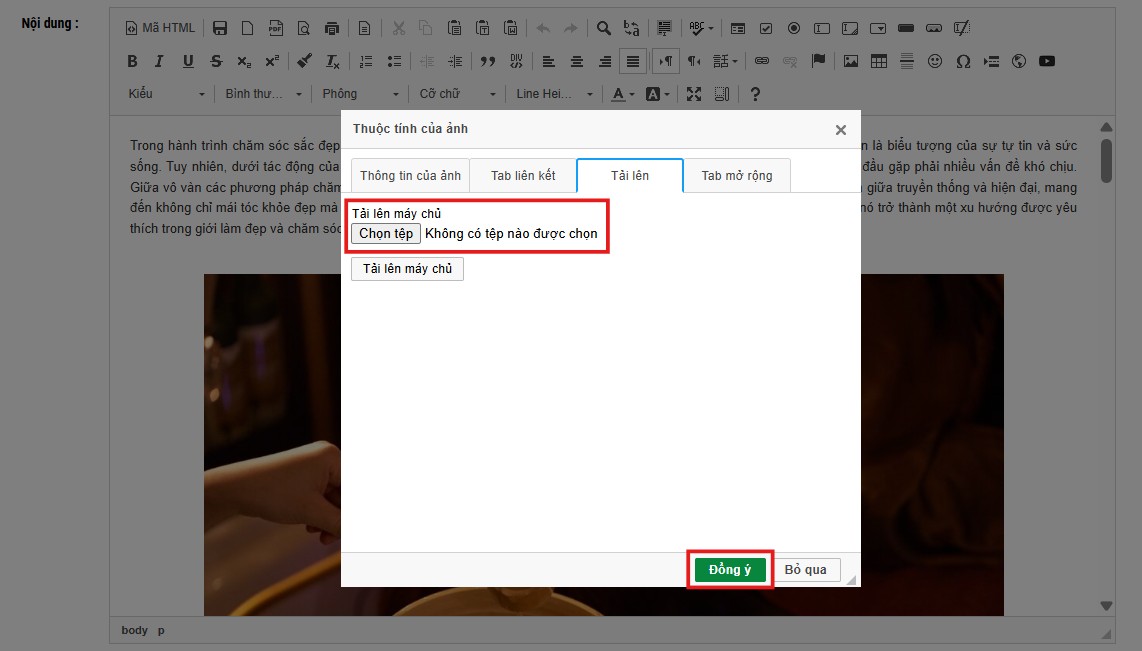
- Để hình ảnh hiển thị linh hoạt trên mọi thiết bị như máy tính, điện thoại,..., Quý khách vào mục Thông tin của ảnh, nhấp vào biểu tượng ổ khóa để mở khóa, rồi xóa giá trị ở ô Chiều cao.
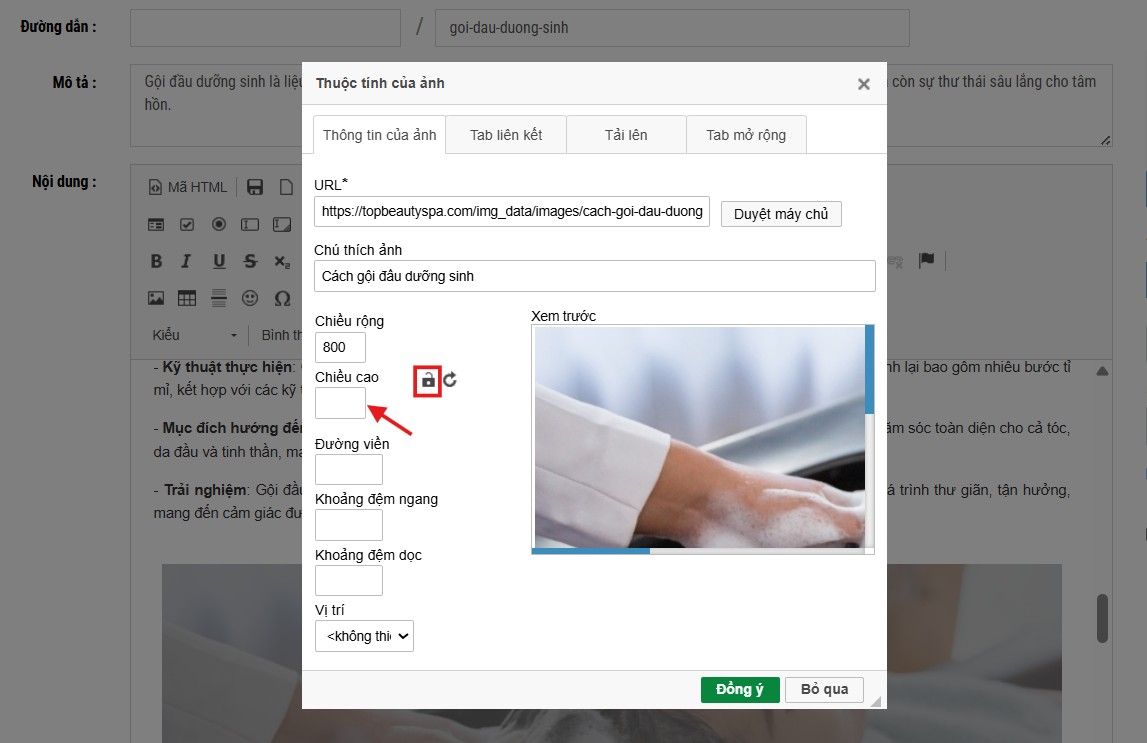
Upload video clip trong nội dung:
Để upload video clip trong nội dung bài viết, đầu tiên Quý khách đặt con trỏ tại vị trí muốn chèn video trong khung soạn thảo Nội dung, sau đó nhấp vào biểu tượng Embed YouTube Video.
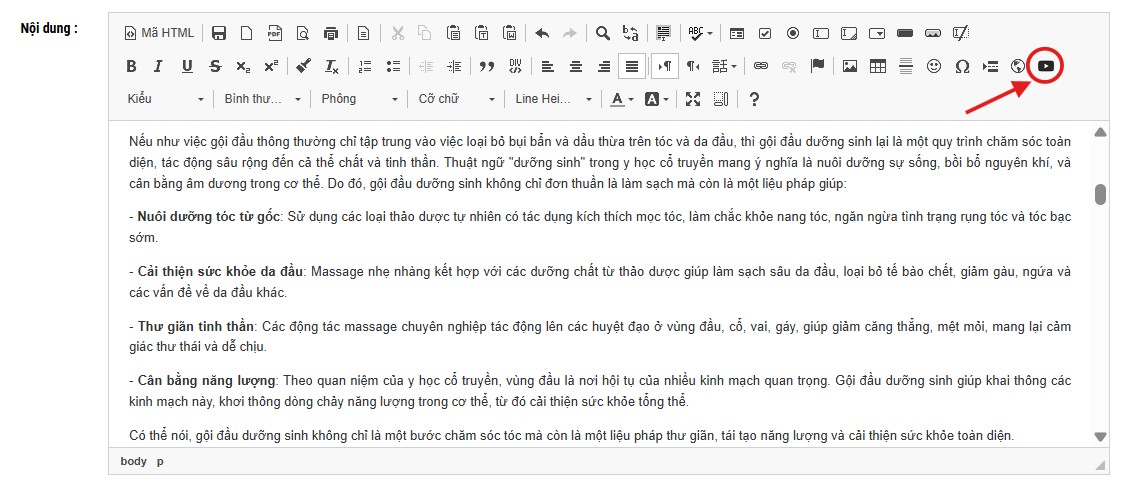
- Tại phần chỉnh sửa Embed YouTube Video, Quý khách có thể dán mã nhúng (embed) của video hoặc dán trực tiếp đường dẫn video Youtube.
- Tiếp theo, điều chỉnh thông số Chiều rộng và Chiều cao (có thể chọn Responsive video hiển thị linh hoạt). Cuối cùng, nhấn Đồng ý để hoàn tất.
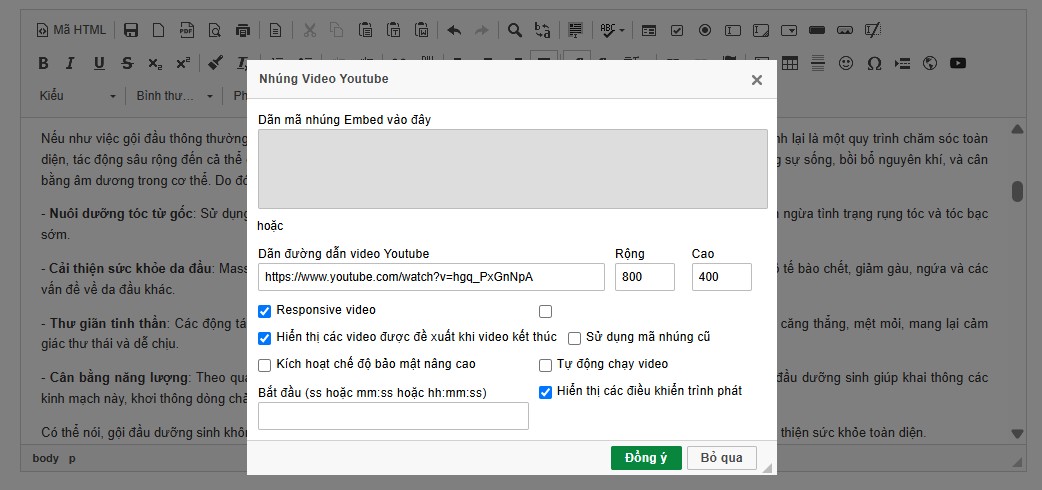
4. Quản trị Album ảnh
Thư mục Album ảnh dùng để quản lý các hình ảnh trên website như: hình slide, thư viện ảnh, catalogue,.... Các thao tác thêm, sửa, xóa hình ảnh thực hiện tương tự như tại mục Sản phẩm. Riêng đối với hình ảnh trong mục Slide, Quý khách cần upload đúng kích thước chuẩn đã quy định để đảm bảo hiển thị rõ nét.
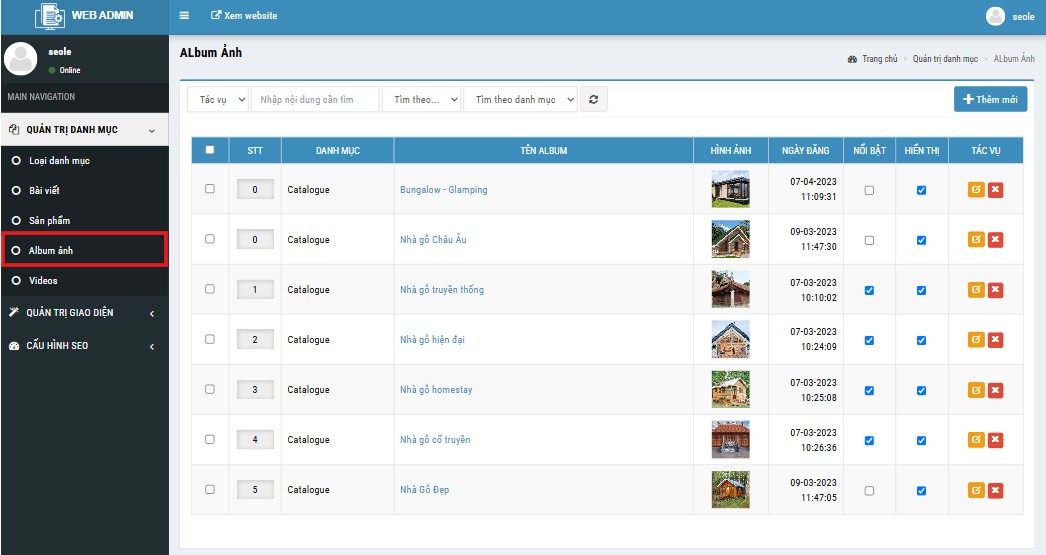
5. Quản trị Videos
Trong phần Quản trị danh mục, mục Videos sẽ là nơi Quý khách dễ dàng quản lý toàn bộ các video hiển thị trên website. Các thao tác thêm mới, chỉnh sửa hoặc xóa video được thực hiện tương tự như cách bạn quản lý sản phẩm, rất đơn giản và trực quan. Đặc biệt, khi thêm mới hoặc chỉnh sửa, Quý khách cần chú ý nhập mã video chính xác, ví dụ với link https://www.youtube.com/watch?v=abc123, thì mã video là abc123.
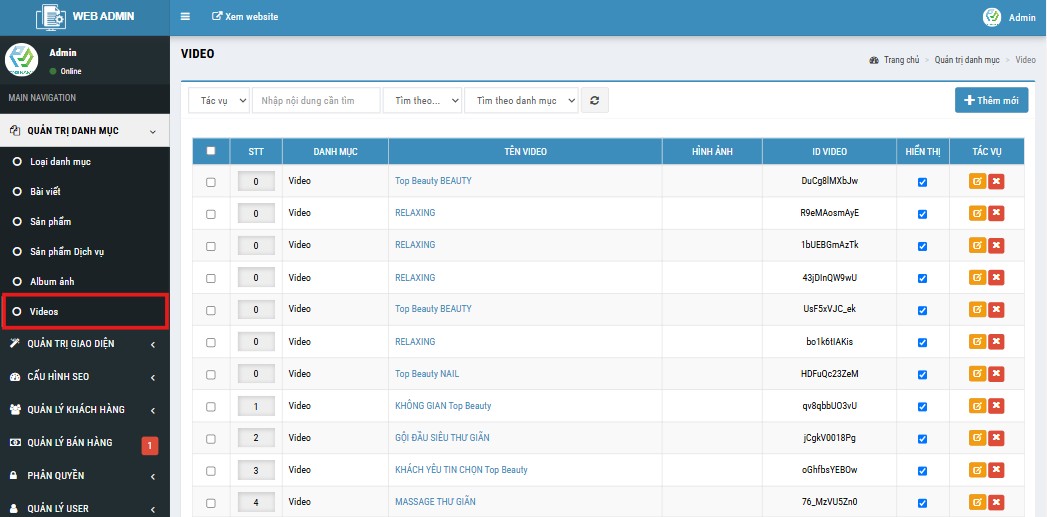
III. Quản trị giao diện
1. Quản trị Hỗ trợ trực tuyến
Để cập nhật thông tin nhân viên hỗ trợ trực tuyến như tên, số điện thoại, email, số Zalo, Messenger,... Quý khách chỉ cần vào Quản trị giao diện ⇒ Hỗ trợ trực tuyến, sau đó chỉnh sửa theo nhu cầu.
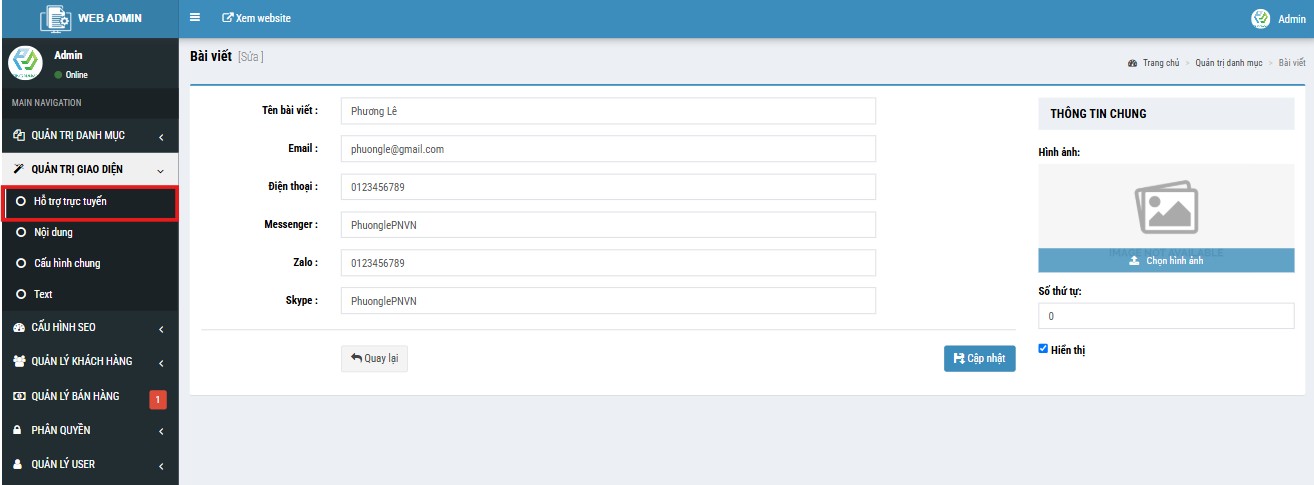
2. Quản trị Nội dung
Thư mục Nội dung trong phần quản trị giao diện là nơi để Quý khách cập nhật thông tin chi tiết cho các khối danh mục trên website.
Để tiến hành thêm mới, Quý khách nhấp vào nút Thêm mới màu đỏ ở góc trên bên phải. Nếu muốn chỉnh sửa, bấm nút Sửa màu cam bên phải ở mục tương ứng.
Phần điền thông tin sẽ xuất hiện ở cột Danh mục phía bên phải màn hình, do đó Quý khách chỉ cần nhập nội dung tương ứng và bấm Lưu. Nếu muốn kiểm tra hay thao tác với các mục nội dung nhỏ hơn, Quý khách chỉ cần bấm nút Chi tiết màu xanh lá ở cột STT.
- Quản trị nội dung các khối danh mục header: Quý khách nhấp chọn Quản trị giao diện ⇒ Nội dung ⇒ Dịch vụ header và cập nhật thông tin.
- Quản trị thông tin Footer (chân trang): Quý khách chọn Quản trị giao diện ⇒ Nội dung ⇒ Thông tin Footer và nhập thông tin.
- Cập nhật hình ảnh cho Trang chủ: Chọn Slider và tải hình ảnh.
- Cập nhật địa chỉ: Quý khách nhấp chọn Quản trị giao diện ⇒ Nội dung ⇒ Địa chỉ và bản đồ, sau đó tiến hành cập nhật địa chỉ doanh nghiệp.
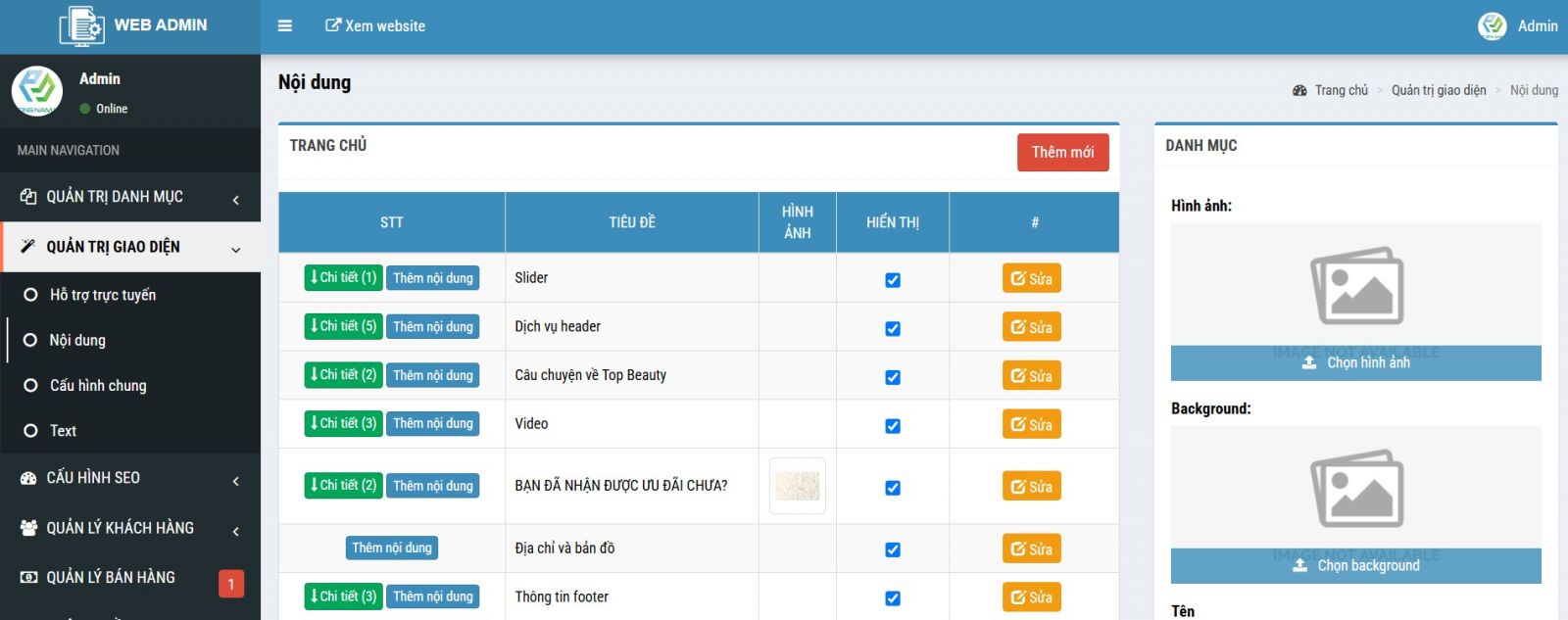
3. Quản trị mục Cấu hình chung
Tại thư mục Cấu hình chung, Quý khách có thể dễ dàng cập nhật logo và các thông tin liên hệ quan trọng.
- Thông tin website: Phần này để cập nhật Favicon xuất hiện trên tab trình duyệt, logo website, logo xuất hiện trên thanh banner, địa chỉ website và dòng Copyright ở phần cuối trang web.
- Thông tin doanh nghiệp: Ở phần này, Quý khách cần cập nhật tên công ty, địa chỉ, giờ làm việc, số điện thoại hỗ trợ và địa chỉ email hiển thị trên banner. Tại dòng Bản đồ, Quý khách chỉ cần sao chép mã nhúng bản đồ từ Google Maps và dán vào.
- Mạng xã hội: Quý khách điền đường dẫn đến các trang mạng xã hội như Facebook (Fanpage), Zalo, TikTok, YouTube, Instagram,... hay link đến sàn thương mại điện tử Shopee, Lazada bằng cách nhập vào đúng vị trí tương ứng như minh họa bên dưới.
- Recaptcha: Hệ thống sẽ tự cập nhật phần này, do đó Quý khách có thể bỏ qua.
- Nhận thông tin về mail: Tại mục này, Quý khách cần nhập địa chỉ email mà mình muốn sử dụng để nhận các thông báo, thông tin hoặc nội dung được gửi từ các biểu mẫu (form) trên website, chẳng hạn như: form liên hệ, form đặt hàng, form đăng ký nhận tin,... Khi có người truy cập website và gửi thông tin qua các biểu mẫu này, hệ thống sẽ tự động chuyển nội dung đến địa chỉ email mà quý khách đã khai báo.
Sau khi điền các thông tin, Quý khách bấm nút Cập nhật ở phía dưới màn hình để hoàn tất.
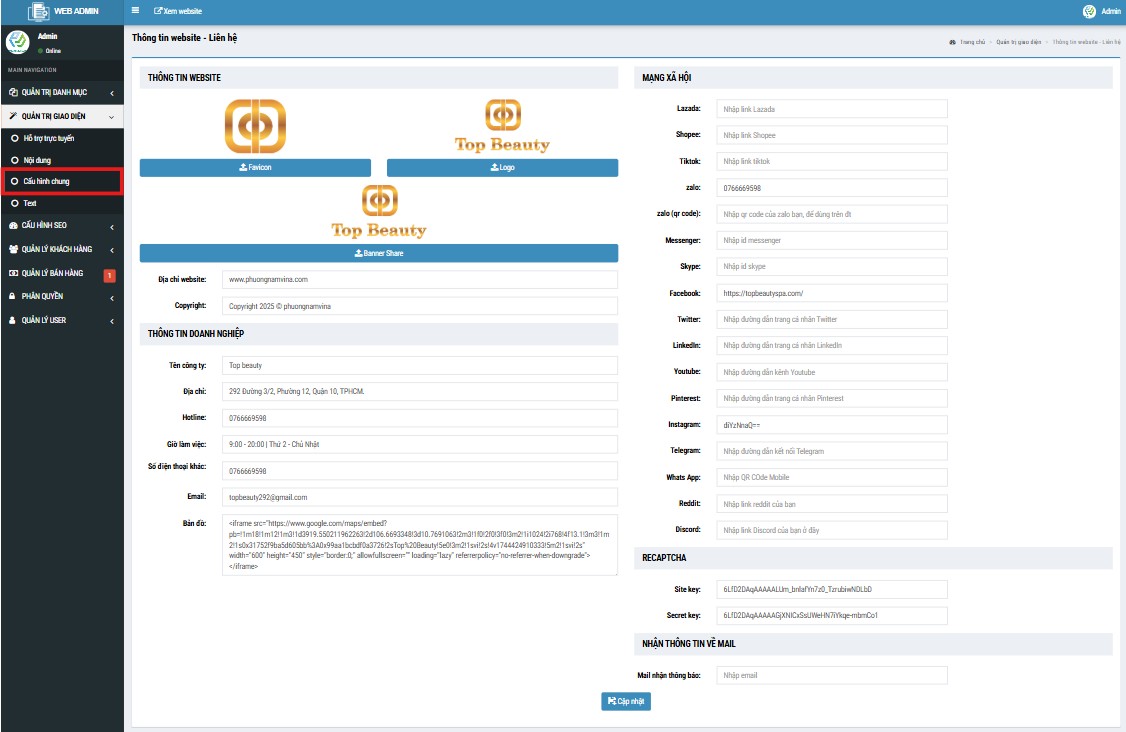
4. Quản trị Text
Thư mục Text là nơi quản lý các tiêu đề cho từng khối nội dung và các thông báo hiển thị trên website. Những tiêu đề này đã được hệ thống thiết lập sẵn theo mặc định để website hoạt động ổn định ngay từ đầu.
Tuy nhiên, nếu Quý khách muốn thay đổi nội dung hiển thị sao cho phù hợp hơn với mục đích sử dụng hoặc phong cách riêng, chỉ cần bấm vào nút Sửa màu cam nằm bên phải dòng tiêu đề tương ứng. Sau đó, nhập nội dung mới và nhấn Cập nhật để lưu lại thay đổi.

IV. Quản trị Cấu hình SEO
Tại mục Cấu hình SEO, Quý khách cần nhập các thông tin quan trọng giúp tối ưu website trên các công cụ tìm kiếm như Google. Cụ thể:
- Tiêu đề: Đây là nội dung sẽ hiển thị trên kết quả tìm kiếm của Google. Quý khách nên nhập tiêu đề ngắn gọn, rõ ràng, phản ánh đúng tên doanh nghiệp hoặc lĩnh vực hoạt động.
- Keywords: Nhập các từ khóa chính liên quan đến ngành nghề hoặc sản phẩm, dịch vụ mà doanh nghiệp cung cấp. Những từ khóa này giúp cải thiện khả năng hiển thị của website khi người dùng tìm kiếm.
- Description: Đây là đoạn giới thiệu ngắn gọn về website. Phần mô tả cần súc tích, thu hút và có chứa các từ khóa quan trọng để tăng hiệu quả SEO.
Sau khi hoàn tất, Quý khách nhấn nút Cập nhật để lưu lại các thiết lập.
Đối với phần Cấu hình SEO nâng cao và Sitemap, hệ thống đã được lập trình để tự động cập nhật và tối ưu theo chuẩn của các công cụ tìm kiếm. Vì vậy, Quý khách không cần chỉnh sửa các phần này.
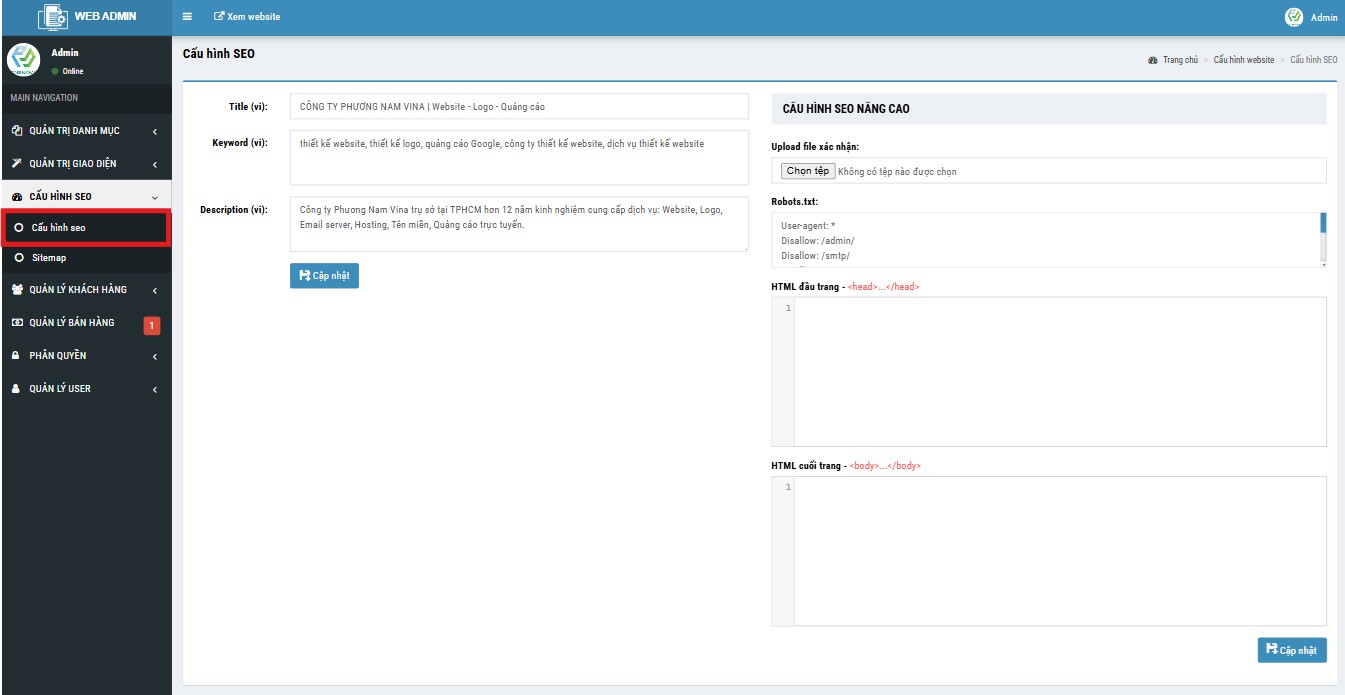
V. Quản lý khách hàng
Đây là khu vực giúp Quý khách quản lý toàn bộ thông tin do người dùng gửi từ website, bao gồm danh sách thông tin liên hệ, yêu cầu đặt lịch hẹn hoặc bình luận. Để xem và xử lý các thông tin này, Quý khách vào mục Quản lý khách hàng, sau đó chọn Danh sách liên hệ hoặc Danh sách đặt lịch tùy theo nhu cầu.
Tại đây, hệ thống sẽ hiển thị đầy đủ các dữ liệu đã được gửi từ người dùng truy cập website, bao gồm: họ tên, nội dung liên hệ, số điện thoại, email, địa chỉ. Nhờ vậy, Quý khách có thể dễ dàng kiểm tra, phản hồi và chăm sóc khách hàng một cách nhanh chóng, chuyên nghiệp.
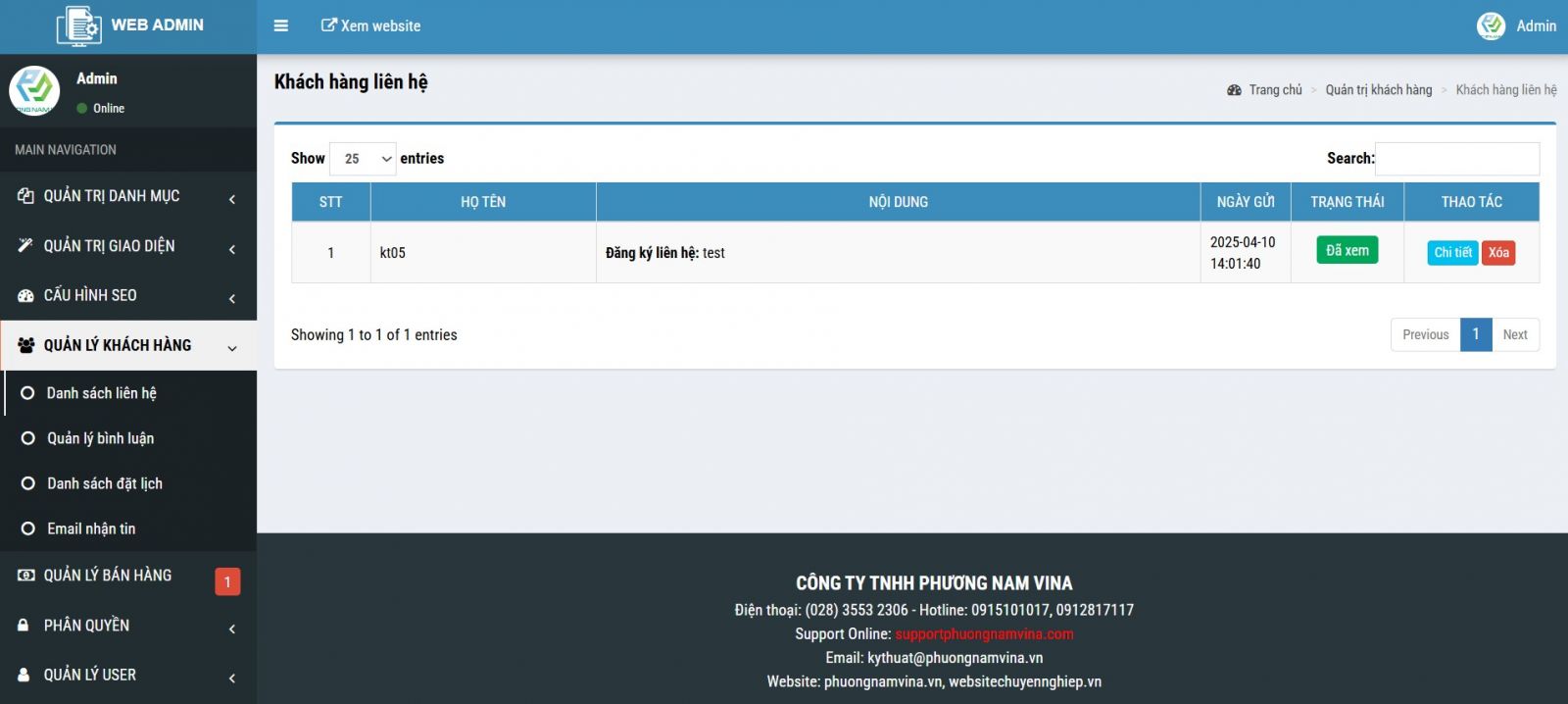
VI. Quản lý bán hàng
Mục Quản lý bán hàng trên website là nơi tổng hợp và quản lý toàn bộ các đơn hàng mà khách đã đặt. Tại đây, Quý khách có thể dễ dàng theo dõi và kiểm soát thông tin liên quan đến từng đơn hàng, bao gồm:
- Mã đơn hàng: Mỗi đơn sẽ có một mã riêng giúp dễ dàng tra cứu và phân loại.
- Thông tin khách hàng: Bao gồm họ tên, số điện thoại, địa chỉ, email,... của người mua hàng.
- Tổng tiền đơn hàng: Hệ thống sẽ tự động tính tổng giá trị đơn hàng dựa trên các sản phẩm mà khách đã chọn.
- Ngày đặt hàng: Hiển thị thời gian cụ thể khách thực hiện giao dịch.
- Trạng thái thanh toán: Giúp Quý khách biết đơn hàng đã được thanh toán hay chưa (ví dụ: Chưa thanh toán, Đã thanh toán, Thanh toán thất bại,...).
- Trạng thái xử lý đơn hàng: Thể hiện tiến độ xử lý đơn hàng, như: Đơn hàng mới, Đang giao hàng, Đã hoàn thành, Đã hủy,...
Với giao diện trực quan và dễ sử dụng, hệ thống hỗ trợ Quý khách kiểm soát quá trình bán hàng hiệu quả, tránh bỏ sót đơn và nâng cao chất lượng phục vụ.
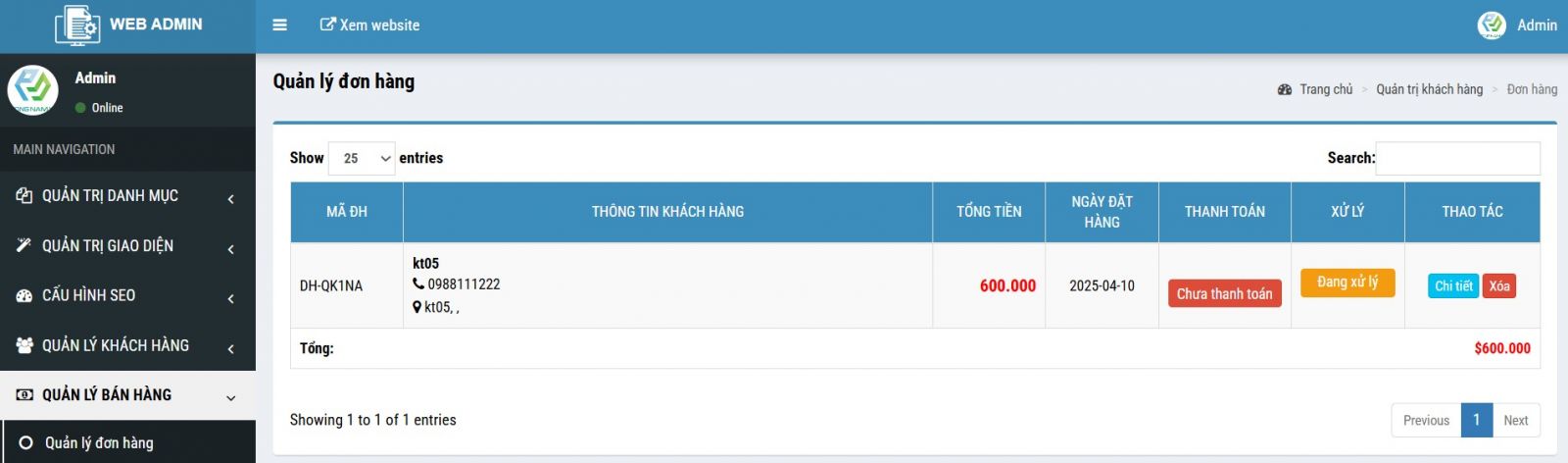
VII. Quản trị Cấu hình User
Thư mục này cho phép Quý khách quản lý toàn bộ tài khoản quản trị viên của website. Tại đây, Quý khách có thể thực hiện các thao tác như: đổi mật khẩu tài khoản Admin, tạo mới, chỉnh sửa hoặc xóa tài khoản của các quản trị viên khác.
Tài khoản Administrator giữ quyền quản trị cao nhất trong hệ thống, có thể tạo thêm các tài khoản quản trị viên cấp thấp hơn và phân quyền cụ thể cho từng người theo thư mục.
Để tạo tài khoản quản trị viên mới, Quý khách truy cập Cấu hình User ⇒ Quản lý User, sau đó bấm nút Thêm mới màu xanh biển ở góc trên bên phải màn hình. Tại đây, hệ thống sẽ hiển thị danh sách các thư mục chức năng trên website. Quý khách chỉ cần tick vào các ô vuông tương ứng với thư mục mà tài khoản mới được phép quản trị, sau đó nhấn Lưu để hoàn tất việc tạo tài khoản và phân quyền.
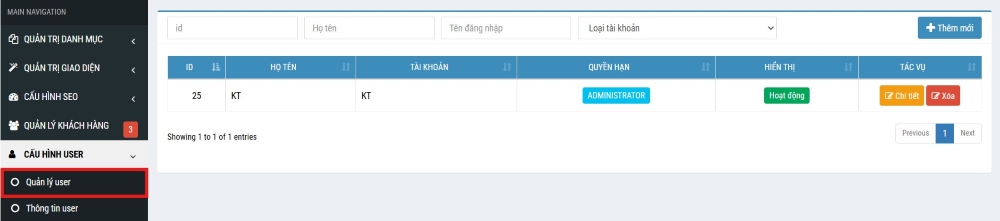
Để thay đổi mật khẩu tài khoản quản trị, Quý khách vào mục Cấu hình User ⇒ Thông tin User, sau đó tiến hành đặt lại mật khẩu mới và nhấn Cập nhật để hoàn tất việc thay đổi.
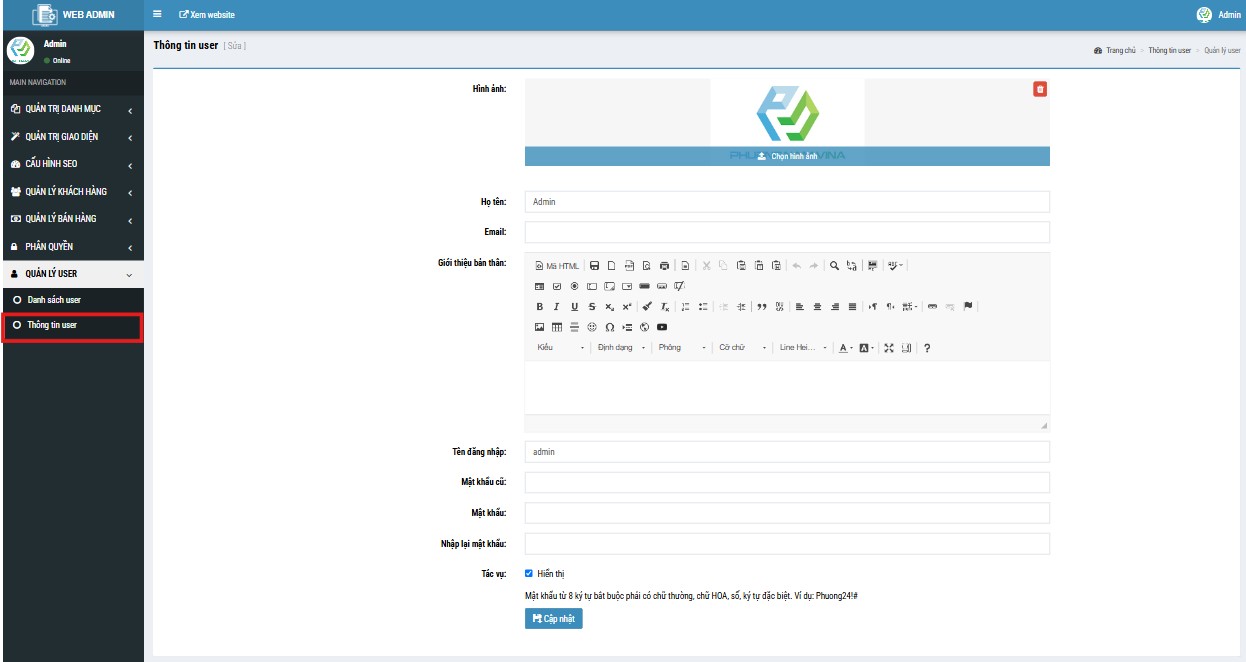
Như vậy, Quý khách đã làm quen với các thao tác quản trị cơ bản trên website do Phương Nam Vina thiết kế và phát triển. Chúng tôi hiểu rằng trong quá trình sử dụng, sẽ có những lúc Quý khách gặp phải vấn đề khó khăn và cần thêm sự hỗ trợ. Vì vậy, bất cứ khi nào có câu hỏi cần giải đáp, Quý khách chỉ cần liên hệ với Phương Nam Vina. Đội ngũ chuyên gia của chúng tôi luôn túc trực để hỗ trợ nhanh chóng, tận tình và chuyên nghiệp nhất.
Một lần nữa, Phương Nam Vina xin chân thành cảm ơn Quý khách đã tin tưởng lựa chọn dịch vụ của chúng tôi. Trong tương lai, chúng tôi rất mong tiếp tục được là người bạn đồng hành đáng tin cậy, góp phần vào sự phát triển bền vững và thành công của doanh nghiệp!









